У цій статті хотілося б розповісти найпростіший і універсальний спосіб підключити комп'ютер до телевізора Smart TV по WiFi. Він підійде для того, щоб передавати відео або фото з ПК або ноутбука на телевізор. Розглянемо технологія DLNA кроссплатформенную технологію створення медіа сервера DLNA, вона відкриває широкі можливості по трансляції відео та інших медіа файлів з одного пристрою на інший за WiFi. А значить її можна використовувати для передачі відео з ноутбука або ПК на будь-якої версії Windows - 7, 8, 10 - на ТВ або приставку під управлінням Android. Попередня стаття по підключенню TV до комп'ютера викликала такий інтерес у читачів, що я вирішив розвинути цю тему і більш докладно поговорити про можливості домашнього медіа сервера DLNA на Windows, а також про те, як організувати роботу з програмою Home Media Server.
Що таке DLNA і UPnP?
Консорціум інтегрованої цифрової мережі (DLNA) - це група компаній, які об'єдналися з метою створення загального, відкритого стандарту для підключення пристроїв. Всі пристрої, які мають підтримку DLNA можуть в автоматичному режимі, перебуваючи в одній мережі, налаштовуватися на прийом один від одного і перегляд контенту.
Які телевізори і приставки Android TV володіють підтримкою DLNA?
DLNA-сумісні пристрої - це телевізори, мобільні телефони, ПК і ноутбуки, музичні плеєри, ігрові приставки, такі як наприклад Sony PlayStation 3, домашні медіаплеєри, персональні комп'ютери, телефони Android, плеєри Blu-Ray, планшети, бездротові принтери, відеокамери, телевізори з плоским екраном, роутери та системи HiFi. Перш за все, переконайтеся, що ваш пристрій має таку підтримкою. Всі пристрої з сертифікатом DLNA мають відповідний логотип або наклейку, яка означає, що продукт пройшов тестування на відповідність вимогам DLNA і здатний підключатися до інших сертифікованим пристроїв. Далі пристрій повинен мати опис типу підтримуваного цифрового контенту (наприклад, аудіо, відео, фотографії), а також тип призначення (наприклад, сервер, принтер, плеєр, і тд.).Більш докладний опис прийнятих позначень в кінці статті.

На даний момент список членів організації The Digital Living Network Alliance об'єднує більшість великих гравців на ринку, таких як Intel, HP, Motorola, HTC, Microsoft, Samsung, LG і Panasonic. Ці компанії створюють продукти, які успішно взаємодіють один з одним. Осторонь залишилася тільки Apple, яка розробила свій стандарт - AirPlay. Так що якщо у вас пристрій з яблучного сімейства, включити його в вашу медіамережа, що складається з пристроїв інших виробників, не вийде.
Як користуватися медіа сервером DLNA на Windows 7,8 і 10?
Пристрої DLNA призначені для взаємопідключення. Кожному призначено пристрою свій клас в залежності від його призначення. Наприклад, будь-який накопичувальний пристрій належить класу цифровий медиасервер (Digital Media Server). Це мобільні телефони, що зберігають у своїй пам'яті фотографії, музику і відео. Будь-який пристрій, здатне приймати і відтворювати цифровий контент з іншого пристрою DLNA буде цифровим медіаплеєром (Digital Media Player). Це ваш телевізор, який здатний відтворювати відео, музику і фотографії з інших пристроїв.
Для того, щоб створити домашній медіа сервер і почати ним користуватися, потрібно як мінімум один сервер DLNA для зберігання контенту (наприклад, ноутбук або мобільний телефон) і один пристрій DLNA для його відтворення, наприклад таке, як телевізор.
Пристрої DLNA підключаються і комутують один з одним за допомогою налаштованої домашньої мережі. Схема цієї мережі, можливо, аналогічна влаштуванню вашої домашньої мережі Інтернет. Насправді, маршрутизатор є центральною точкою повідомлення в мережі і використовується для підключення пристроїв один до одного.
Ось короткий список того, що вам знадобиться:
- телевізор з підтримкою DLNA
- як мінімум один цифровий медиасервер DLNA, такий як файловий сервер, ноутбук або телефон
- маршрутизатор
- одне з трьох для з'єднання приймача з передавачем: Powerline-адаптери (для роздачі інтернету через електромережу), кабелі Ethernet або бездротової адаптер для підключення до вашої мережі.
Способи підключити телевізор до роутера, щоб передавати відео з комп'ютера
Ми підійшли впритул до теми настройки домашнього медіа сервера по DLNA. Перш за все потрібно підключити ноутбук і телевізор з підтримкою даної технології (наприклад, Samsung зі Смарт ТВ) до маршрутизатора. Існує кілька способів це виконати. Детально про це йдеться в іншій статті, але коротко вони перераховані нижче. Який з них вибрати вирішувати вам в залежності від того, наскільки віддалений маршрутизатор від вашого телевізора і інших пристроїв, що підключаються DLNA.
кабель Ethernet
Якщо маршрутизатор розташований близько від телевізора, кабель Ethernet - це найпростіший спосіб їх підключити.
Просто під'єднуєте один кінець кабелю до порту Ethernet телевізора, а інший - до порту маршрутизатора.
Бездротовий міст
Якщо у вас є бездротовий маршрутизатор, або ж телевізор досить віддалений, варто подумати про встановлення бездротового моста для підключення телевізора до маршрутизатора. Бездротовий міст підключається до телевізора через порт Ethernet, а до маршрутизатора по бездротовому зв'язку. Або, якщо ваш ТВ підтримує роботу з WiFi через вбудований або зовнішній адаптер, то підключити його до маршрутизатора безпосередньо.
Деякі бездротові маршрутизатори, наприклад від Buffalo Technology, мають сертифікат DLNA і спеціально розроблені для домашньої мережі DLNA.
За електромережі, без використання кабелів
Мережа з використанням електромережі - це відмінний спосіб налаштувати мережу в усьому будинку. Установка з використанням електричної домашньої мережі проста і безпечна. Оскільки використовується існуюча електропроводка, кабелі для підключення всередині мережі DLNA вже не будуть потрібні. Адаптери підключення до електричної розетки випускають майже всі виробники мережевого обладнання. Називаються вони Powerline-пристрої. Далі ви просто як зазвичай підключаєте вилку маршрутизатора, телевізора і інших пристроїв в розетку електромережі, але тепер вже все ваші пристрої будуть формувати мережу DLNA
Налаштування домашнього медіа-сервера DLNA на комп'ютері або ноутбуці Windows
Перш ніж ви зможете передавати файли з комп'ютера на Смарт ТВ, необхідно встановити на нього відповідне ПО. Серед варіантів - Windows Media Player 11 або 12 (включено в нову версію Windows 7) або VAIO Media Server (для TV від Sony), AllShare для Samsung, LG Smart Share, Home Media Server і ін. Після установки ПО можна вибирати файли для передачі на телевізор - фото, відео, музичні файли і тд. Яким чином відбувається передача, залежить від використовуваного ПО, але, як правило, вона зводиться до вказівкою списку відтворення, бібліотеки або файлів, або їх додаванню до відповідних папки.

Давайте тепер подивимося на найпопулярніші програми, що дозволяють транслювати файли з вашого комп'ютера на інші пристрої.
Windows Media Player
Щоб налаштувати Windows Media Player для передачі файлів з ноутбука на телевізор, виконайте наступні дії:
Запустіть Windows Media Player, відкрийте меню (правою кнопкою по панелі інструментів, на якій знаходяться деактивовані стрілки), розділ Сервіс> Параметри 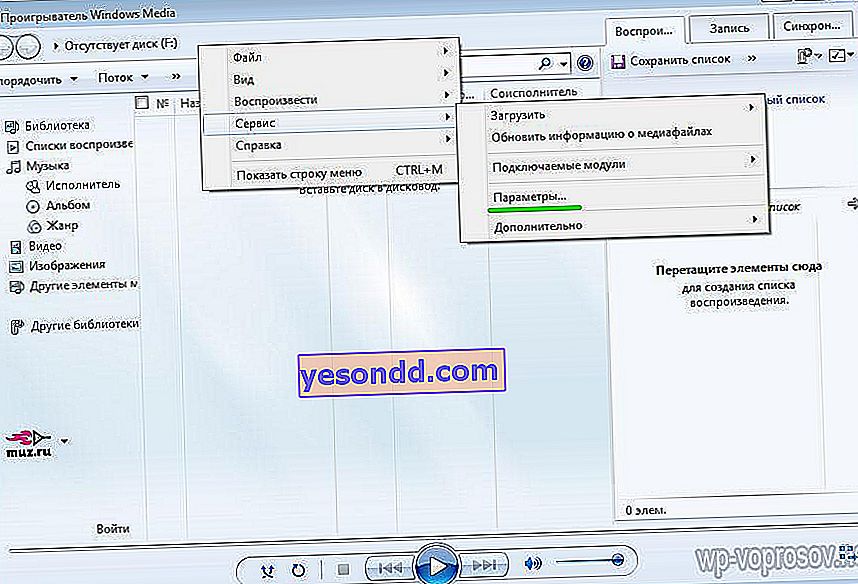
- Виберіть вкладку Бібліотека.
- Натисніть кнопку «Налаштувати загальний доступ».
- Відкриється вікно «Загальний доступ до файлів мультимедіа». Поставте прапорець поруч з «Знайти медіафайли загального доступу» і «Відкрити спільний доступ до моїх медіафайлів». З'явиться список пристроїв, в числі яких буде телевізор (BRAVIA).
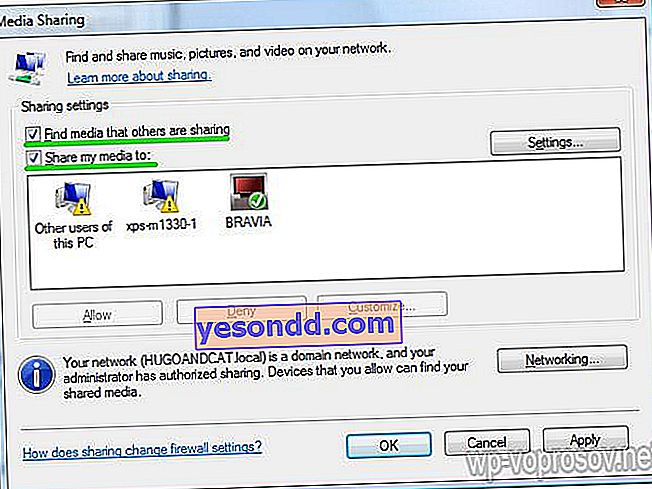
- Виберіть пристрій (наприклад телевізор) і клацніть Settings (Параметри), відкриється вікно налаштування файлів для загального доступу. Поставте прапорець, щоб вибрати Music (Музика), Pictures (Зображення) або Video (Відео). Також ви можете налаштувати передачу файлів за певним рейтингом, це буде залежати від того, яким чином організована ваша бібліотека медіафайлів.

- Натисніть «OK». Тепер ваші файли доступні для пристроїв в мережі, а ви можете розслабитися в кріслі і насолоджуватися музикою, фільмами та фотографіями на великому екрані.
SAMSUNG Allshare Software
Завантажити можна тут. Більш просунута в порівнянні з попередньою програмою, але знову ж тільки для Самсунгов. Вона заснована на стандарті * DLNA, і з її допомогою можна спільно використовувати вміст не тільки на телевізорі, а й на багатьох інших пристроях, що підтримують стандарт * DLNA: комп'ютери, планшети, відеокамери, цифрові камери, мобільні телефони і т.д.
Порядок роботи наступний:
Встановлюємо програму, запускаємо, Заходимо в Tools> Settings> Sharing (Інструменти - Налаштування - Налаштування папки) і вибираємо ту папку, файли з якої будуть відкриті для загального доступу.
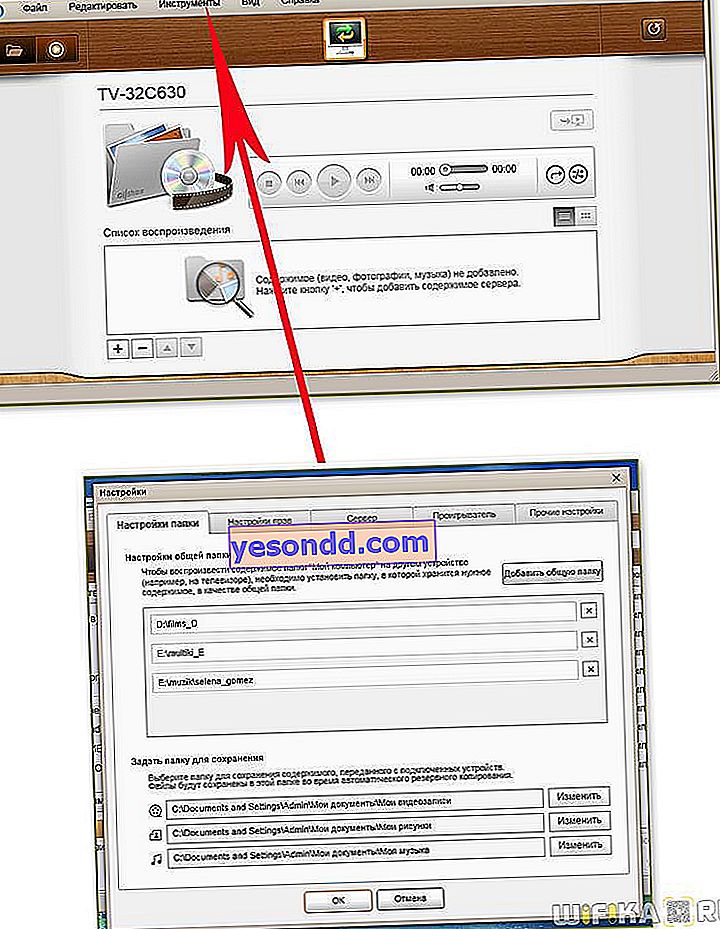
Після цього заходимо у вкладку «Налаштування прав» і відкриваємо доступ нашому телевізору. В основному вікні програми з'являться всі розшарені папки і файли
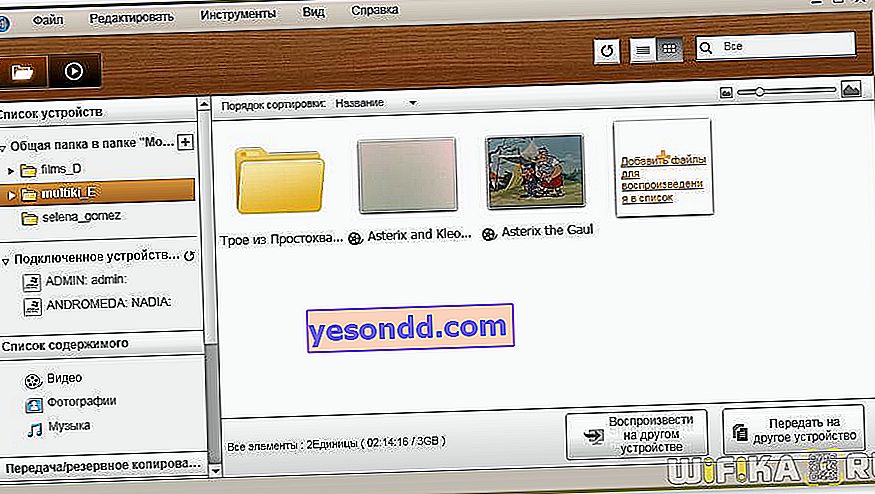
Домашній медіа-сервер - Home Media Server
Це ще одна класна безкоштовна програма для організації з вашого комп'ютера повнофункціонального медіа-сервера, з якого може вестися трансляція файлів на інші пристрої, що входять в локальну мережу - не тільки телевізор, але і планшет з Android OS, наприклад. Плюс її в тому, що вона підходить для будь-яких телевізорів з підтримкою мережевих з'єднань, наприклад того ж недорогого LG. Завантажити останню версію можна тут.
Давайте детальніше розглянемо, як користуватися домашнім медіа сервером Home Media Server. Після його установки вас кілька разів попросять задати основні параметри - тут натискаємо всюди «Скасування», але нічого не робимо, тому що все налаштуємо потім.
Потрапляємо в основне вікно програми.
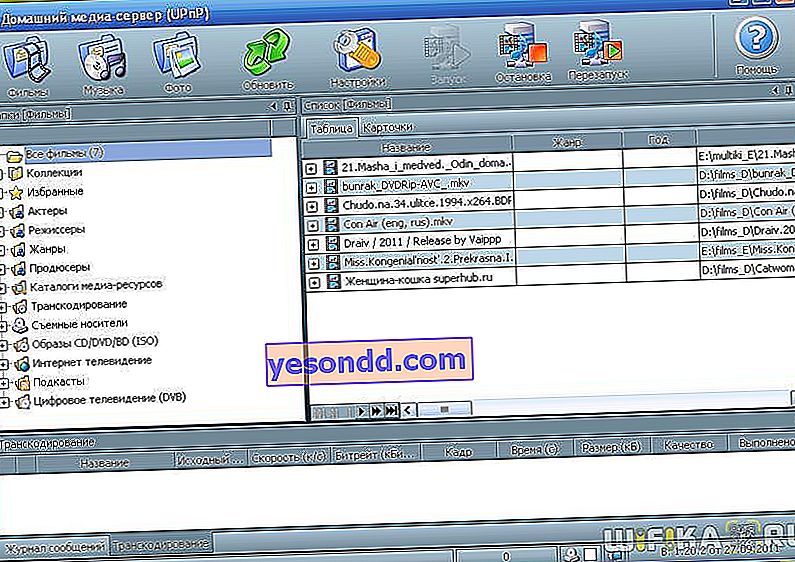
- Кількома по іконці «Налаштування» і потрапляємо в першу вкладку - «Медіа-ресурси». Тут має бути вибрати ті папки, доступ до яких ви відкриєте на телевізоре.Нажімаем на плюсик «Додати», і вибираємо папку, після чого програма просканує і додасть файли.
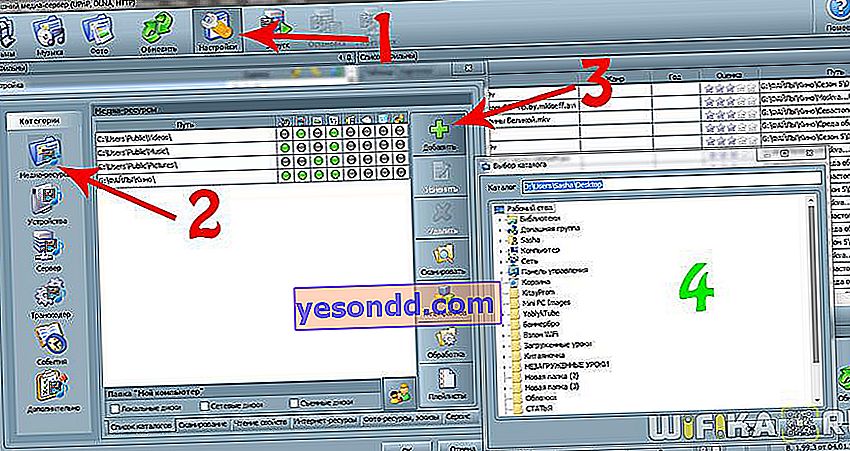
- Переходимо на другу вкладку розділу налаштувань - «Пристрої». Тут ми повинні знайти наш телевізор, який вже підключений до нашої мережі - до роутера, через кабель або бездротової адаптер. Як це робити я розповідав в іншій статті. Так ось, натискаємо кнопку «Пошук» і чекаємо, поки він виявиться. У списку будуть всі пристрої, що входять до локалку - можете заодно і їм дозволити доступ до файлів. Робиться це натисканням на іконку «Цегла».
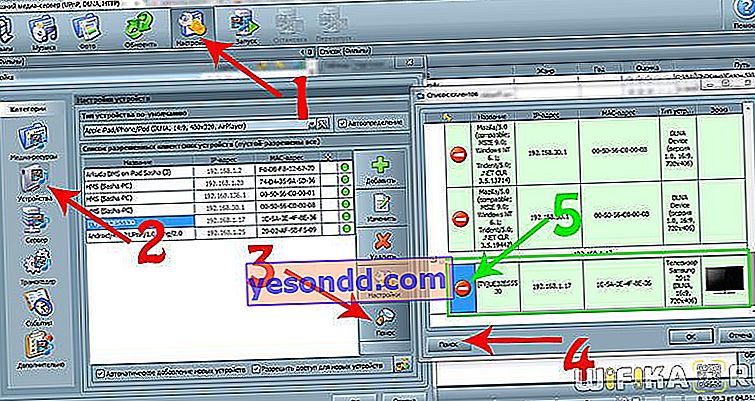 Решта вкладки - всякі побічні настройки, з якими розберетеся самі.
Решта вкладки - всякі побічні настройки, з якими розберетеся самі. - Тепер натиснемо кнопку «Запуск» в верхньому меню, поряд з «Настройками», для старту роботи медіа-сервера.
- Після цього заходимо в меню телевізора, туди ж, як в попередній програмі, і в розділі «Відео» з'явиться нове джерело, зайшовши в який відкриється список папок і файлів, доступних для перегляду.
Крім перегляду файлів, дана програма також дозволяє вести трансляцію потокового мовлення з інтернету на телевізор. Але про це поговоримо окремо.
Сподіваюся, тепер всім читачам блогу стало зрозуміліше, що таке медіа сервер DLNA (не плутати з FTP) і як підключити до нього різні пристрої. Ну а після ретельного вивчення всієї цієї інформації і грамотної реалізації можна побудувати щось типу цього:
До речі, телефон теж може працювати в ролі сервера - але про це в окремій статті про DLNA на Android. Про те ж, як підключитися до домашнього медіасерверу, ви дізнаєтеся по посиланню.
На закуску ще багато всяких делікатесів - найпопулярніші питання з відповідями, словник термінів і наочні відеоролики по DLNA. І не забудьте підписатися на новини блогу через форму під статтею, щоб не пропустити вихід наступної статті з серії про DLNA. Вона буде присвячена універсального кроссплатформенную медіа-сервера Xbox Media Center (XBMC).
Часті питання Чи телевізори мають сертифікат DLNA? Ні, не всі телевізори підтримують DLNA. Щоб переконатися в тому, що ваш підтримує мережу DLNA, знайдіть на ньому відповідний логотип. Що мені робити, якщо мій маршрутизатор розташований від телевізора на великій відстані? Існують два варіанти дій в разі, якщо ваш маршрутизатор далеко розташований від телевізора і інших пристроїв- DLNA підключення за допомогою бездротового мосту або по електрокабелю. Таким чином ви зможете під'єднати до маршрутизатора телевізор і пристрої
- DLNA бездротовим способом. У даній статті описані докладні дії по установці. Чи можливо підключити інші пристрої до DLNA сервера через WiFi? Деякі пристрої DLNA мають вбудовану функцію WiFi. Спосіб підключення через WiFi буде залежати від самого пристрою. Можливо вам знадобиться активувати функцію WiFi або Network Sharing (Спільний доступ до файлів всередині мережі) для того, щоб підключитися до маршрутизатора (і до мережі DLNA). Мій телевізор не підключається до медіа сервера. Що мені робити? Перевірте кабель та підключення між телевізором і маршрутизатором, а також між пристроями DLNA і маршрутизатором.
Перевірте настройку вашої мережі на телевізорі. Детально про підключення ТВ до мережі розповідається в окремій статті, посилання на яку я давав вище. Які пристрої мають підтримку DLNA? Існує цілий ряд пристроїв з підтримкою DLNA. Ви можете подивитися на сайт Консорціуму інтегрованої цифрової мережі (DLNA) Мій телевізор не бачить деякі пристрої. Що мені робити? Якщо телевізор не знаходить контент на іншому пристрої, можливі наступні причини:
- Ваш телевізор або інший пристрій DLNA не має з'єднання мережі.
- Проблема пов'язана з маршрутизатором або з роботою мережі.
- Інший пристрій не має підтримки DLNA або не є цифровим медіасерверу (Digital Media Server), іншими словами не володіє пам'яттю для зберігання файлів.
- На вашому ПК або ноутбуці не встановлено відповідне ПЗ сервера DLNA.
- Залежно від налаштувань мережі, на вашому ноутбуці, можливо, необхідно відключити функцію брандмауера. Ви повинні усвідомлювати ризики, пов'язані з даним процесом. Вони цілком є вашою особистою відповідальністю. Якщо ви не знаєте, як вчинити, зверніться за професійною допомогою. Який спосіб настройки мережі краще - кабельний або бездротової? Все залежить від віддаленості компонентів мережі і від того, наскільки бажана присутність видимих кабелів в будинку. Кабельна мережа, тим не менш, може працювати трохи краще, ніж бездротова. Ще кілька порад:
- Намагайтеся уникати складних схем установки мережі з численними подсетями і концентраторами, оскільки це може вплинути на продуктивність вашої мережі DLNA.
- Якщо ви хочете мати можливість потокової передачі відеофайлів у форматі HD, рекомендуємо використовувати мережу зі швидкістю як мінімум 200 Мбіт / с для більш стійкої роботи.
- При виборі кабелю Ethernet віддавайте перевагу типу Cat5e, а не Cat 5, так як це дозволить вашій мережі розвинути вищу швидкість роботи. Чи можу я повертати зображення коли телевізор підключений до ПК? Ні, повертати зображення на екрані неможливо. Слід повернути зображення на ноутбуці або іншому пристрої, перш ніж воно відобразиться на екрані телевізора. Фотографії відображаються на екрані TV в спотвореному вигляді. Чому? При збільшенні фотографії якість зображення може ставати гірше. Щоб якість була оптимальною, відображуйте фотографії в їх власному дозволі, навіть якщо вони не будуть займати весь екран. Мої фотографії не заповнюють весь екран телевізора Зображення можуть не позичати екран цілком. Це залежить від їх дозволу і формату. Щоб якість зображень було оптимальним,не міняйте їх власне дозвіл. Які типи файлів підтримуються пристроями DLNA? Це залежить від самого пристрою. Ознайомтеся з сертифікатом DLNA конкретного пристрою
або загляньте на сайт DLNA. Залежно від пристрою мережі, деякі файли можуть піддаються конвертації перед
передачею.
Нижче наведено список файлів, які зазвичай підтримуються пристроями DLNA:
- Зображення: JPEG, BMP, PNG, GIF, TIFF
- Аудіо: MP3, WAVE, AAC, AC-3, Ogg Vorbis, LPCM, AMR, WMA
- Відео: AVI, FLV, MPEG2-PS, MPEG4, H.264 SD, WMV, WMA Чи можу я зберігати файли на телевізорі? Ні, ваш телевізор є медіаплеєром DLNA. Це означає, що він здатний знаходити і відтворювати файли з медіасерверів DLNA, які містять контент. Чи потрібна установка додаткового ПЗ на мій ПК або ноутбук для передачі файлів? Де я можу знайти це ПО? Так, для того, щоб ваш ПК або ноутбук міг передавати файли всередині мережі DLNA, необхідна установка ПО. У деяких випадках, наприклад Windows Media Player, необхідне ПО вже встановлено. Чи існує можливість доступу до iTunes або обміну і відтворення файлів DRM всередині мережі? Ні, хоча це також може залежати від кодеків, підтримуваних різними пристроями. Чому не відображаються імена файлів і папок з моїми фотографіями? Деякі папки або файли можуть не відображатися на екрані ТБ,якщо в їх назві використовуються певні символи. Спробуйте змінити назву і повторити їх передачу на телевізор. Зверніть увагу, що на багатьох моделях в іменах файлів і папок з фотографіями підтримується використання тільки латинського алфавіту.
Моє серверне пристрій DLNA перераховано в списку на екрані телевізора, але файли недоступні. Чому? Можливо, втрачено зв'язок між пристроєм DLNA і маршрутизатором. Перевірте кабелі та підключення. Щоб перевірити роботу з'єднання між пристроєм DLNA і телевізором, ви також можете провести автоматичну діагностичну перевірку, яка на кожній моделі проводиться по-своєму. Іноді якість відео при потокової бездротової передачі досить низька. Чому? Якість бездротового підключення до мережі може варіюватися в залежності від відстані між мостом і маршрутизатором, від будь-яких перешкод в приміщенні і якості самого бездротового маршрутизатора. Для того, щоб підвищити якість зображення,використовуйте бездротовий маршрутизатор з підтримкою потокової передачі відео з частотою 5 ГГц і помістіть маршрутизатор якомога ближче до бездротового мосту.
Умовні позначення в технології DLNA
При використанні сполук DLNA можна сконструювати зв'язок між будь-якими пристрої, що працюють з даними стандартом, при цьому кожне з них може виступати в різних ролях. Для їх точних позначень використовується ряд термінів, які описані нижче.
Перша група з'єднань пристроїв, які використовуються в основному в домашніх умовах, називається HND (Home Network Devices) | DMS (Digital Media Server) - медиасервер. Це пристрої, які є джерелом, тобто на яких містяться ті файли, які ми хочемо подивитися на іншому пристрої. Це може бути комп'ютер з встановленим спеціальним ПО, перерахованим вище, NAS-пристрої, що має підтримку DLNA. |
 | DMP (Digital Media Player) - медіаплейер, або DLNA клієнт. Це ті пристрої, які отримують контент з медіасерверів і можуть або відтворювати його, або передати на інший пристрій, виступаючи в ролі медіарендера. Це телевізори, ігрові консолі, незалежні монітори, домашні кінотеатри та ін. |
 | DMR (Digital Media Renderer) - медіарендер. Пристрій, здатний відтворювати контент, що отримується через медіаконтроллер, який в свою очеред передає його від медіасервера. Зазвичай це вміють робити ті ж, що і перераховані вище в медіаплейера. |
 | DMC (Digital Media Controller) - медіаконтроллер. Дозволяє знаходити файли на медіасервері і передавати його для відтворення на медіарендере. Це планшети, смартфоеи, цифрові камери з підтримкою WiFi з'єднань |
| DMPr (Digital Media Printer - пристрої, що надають сервіс друку для інших - це мережеві МФУ та принтери. Передавати роздруковувати інформацію на них здатні медіаплеєри (DMP) і медіаконтроллери (DMC). |
Інша група пристроїв - MHD (Mobile Handheld Devices) - це портативні девайси, здатні передавати і приймати контент - мобільники, планшети, смартфони, відеокамери, фотоапарати.
 | M-DMS (Mobile Digital Media Server) - мобільні медіасервери. Гаджети, які здатні роздавати зберігається на них контент на мобільні плеєри (M-DMP), медіарендерери (DMR) і принтери (DMPr). це можуть бути мобільні телефони або портативні медіаплейера. |
 | M-DMP (Mobile Digital Media Player) - мобільний медіаплейер, здатний відтворювати відео з серверів - станціонарні і мобільного (DMS і M-DMS). У цій ролі виступають телефони, КПК, планшети |
 | M-DMU (Mobile Digital Media Uploader) - портативні гаджети, здатні завантажувати файли на сервери. Наприклад, цифрові фотоапарати, камери або телефони. |
 | M-DMD (Mobile Digital Media Downloader) - портативні пристрої, які можуть знаходити і завантажувати медіаконтент з серверів DMS і M-DMS (мобільні телефони і медіаплейера) |
 | M-DMС (Mobile Digital Media Controller) - портативні медіаконтроллери, які мають властивість знаходити контент на медіасерверу і транслювати його на медіарендери DMR - телефони і КПК. |

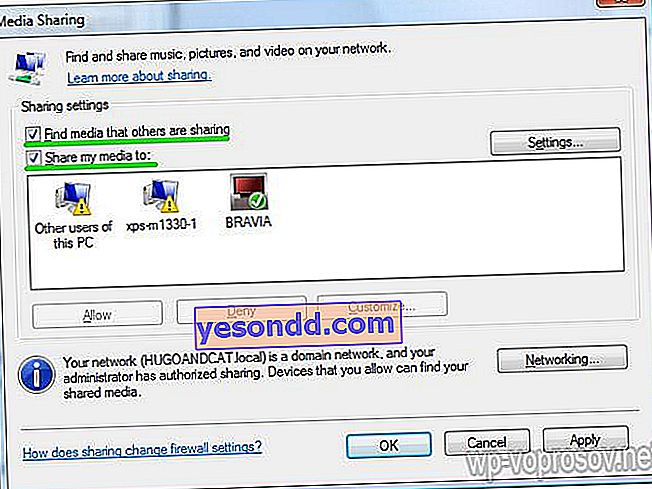

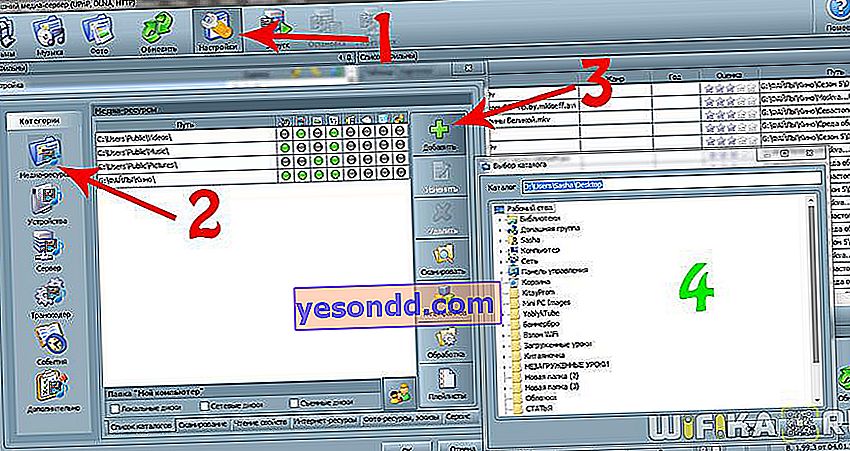
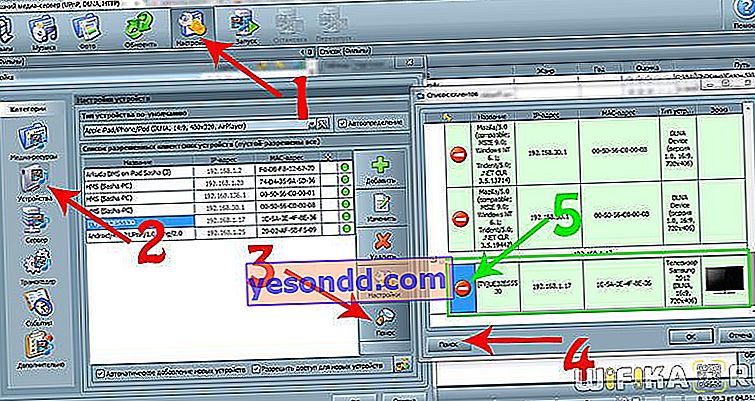 Решта вкладки - всякі побічні настройки, з якими розберетеся самі.
Решта вкладки - всякі побічні настройки, з якими розберетеся самі.